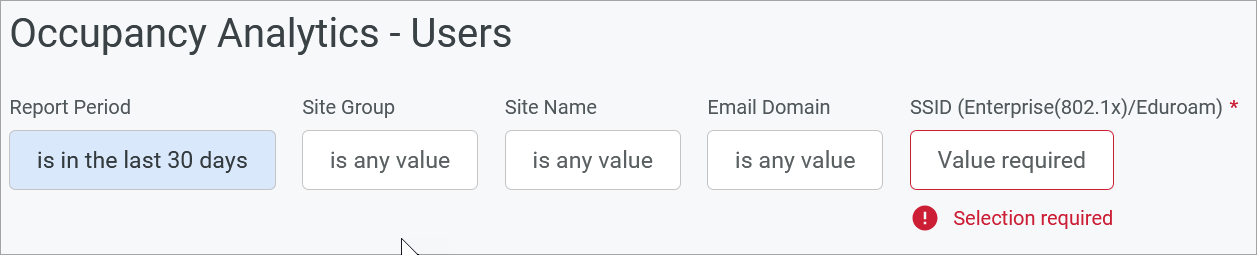占有分析 - ユーザー
固有の無線デバイスではなく、固有ユーザーの分析を表示することで、占有率をより正確に把握できます。
このダッシュボードは、「エンタープライズ(802.1X)」や「eduroam」などの単一のSSIDがネットワーク全体に展開されているエンタープライズ環境や教育環境に適用されます。従業員や学生、またはスタッフは、一意のユーザー名を使用して複数のワイヤレス デバイスを単一の SSID に接続することが多いため、この方法では重複カウントが排除され、各ユーザーが 1 回のみカウントされることが保証されます。
無線デバイス、BLEタグ、BLEアプリケーション対応デバイスを分析することで、Mist Premium Analyticsは、小売店や企業のフロアやサイト全体のユーザーの訪問、滞在時間、移動パターンに関するインサイトを生成します。
占有分析ダッシュボードは、エンタープライズ環境とワークスペース環境向けに特別に設計されています。企業内の施設またはワークスペースの管理者にとって、これらの分析情報は、さまざまなゾーンとフロアのスペース占有率とワークスペース使用率を理解するのに役立ちます。長期的な占有データを使用して、スペースがどのように利用されているかに関する洞察を得て、使用のピーク時間や十分に活用されていないエリアを特定できます。これにより、暖房、冷房、照明などのリソースをより効率的に割り当てることができ、運用コストを削減し、持続可能性への取り組みを強化することができます。
顔立ち
- ダッシュボードには、ゾーンの占有傾向やSSIDの使用状況など、訪問者の行動に関する包括的なインサイトが表示されます。分析情報を使用して、ユーザーの行動を分析し、顧客エンゲージメントを向上させ、ワークスペースの使用を最適化できます。
始める前に
-
位置情報サービスのサイトとフロアプランの設定方法については 、Juniper Mist屋内位置情報サービス:ガイド を参照してください。
-
サイトのエンゲージメント分析オプションを有効にする方法については、「 サイトのエンゲージメント滞留制限とスケジュールの設定 」を参照してください。
-
Juniper Mist Premium Analyticsのライセンス要件については Mist Premium Analytics ™トライアルライセンスを参照してください。
- Juniper Mist Premium Analyticsダッシュボードのオプションについてご確認ください。 図 3 を参照してください。
占有分析ゾーンダッシュボードへのアクセス
占有分析ユーザーダッシュボードタイル
[Occupancy Analytics Users] ダッシュボードには、分析を詳細にグラフィカルに表現するさまざまなタイルが含まれています。
ダッシュボードの上部に、タイルに表示されるデータの概要を表示できます。

ダッシュボードには、ユニーク訪問者の総数、ユニーククライアントデバイスの数、ユーザーあたりの平均クライアントデバイス数が表示されます。
ユーザー密度ヒートマップ
タイルには、指定した期間に選択した SSID に接続した一意のクライアントデバイスの数の傾向が表示されます。
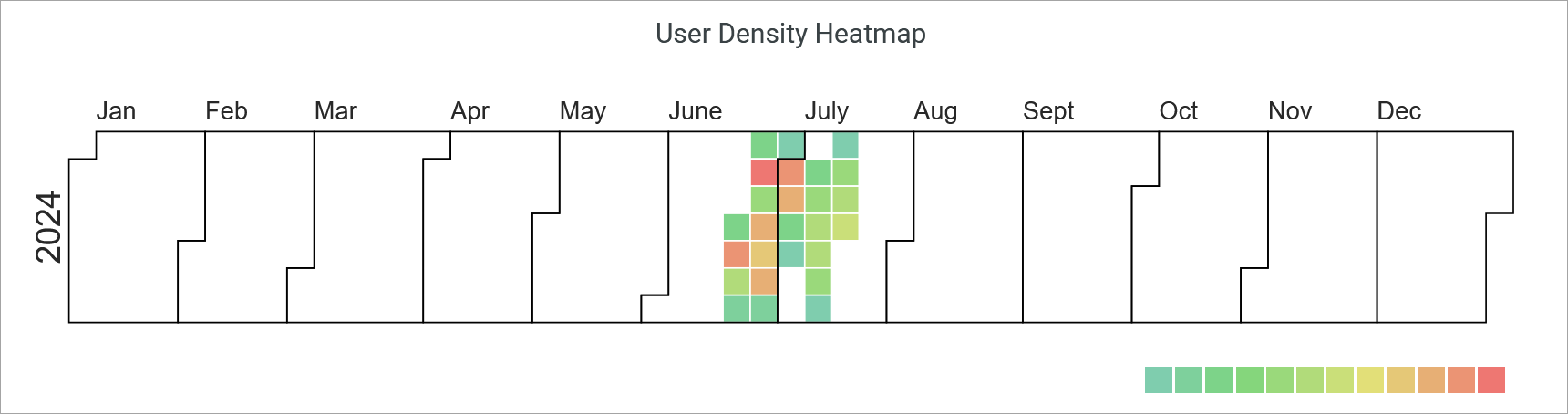
グラフにカーソルを合わせると、ポップアップ メッセージに、正確な日付の SSID に接続されている実際の個別デバイスの数が表示されます。
ヒートマップの下部にある凡例を使用して、ヒートマップの色で表されるクライアントの数を取得します。
サイト占有率の傾向 - 毎日
タイルには、選択した期間のユニークユーザー数の傾向が表示されます。
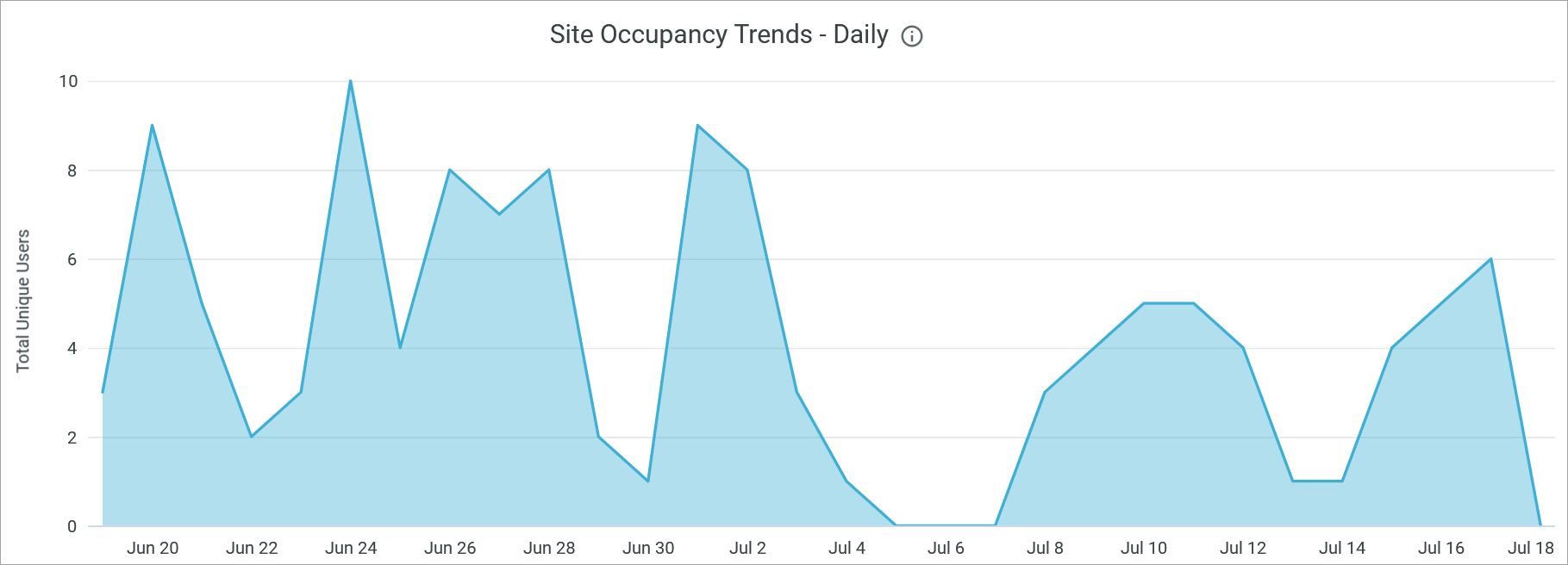
このチャートの任意の部分にカーソルを合わせると、その正確な日付に SSID に関連付けられたユニーク ユーザー数が表示されます。
上位ドメイン
タイルには、特定の電子メール ドメインに関連付けられているユーザーの数が表示されます。
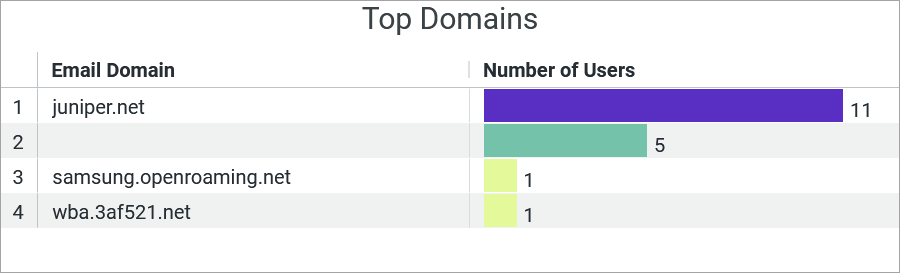
ゾーン占有トレンド - 日次
[Zone Occupancy Trends] グラフには、選択した期間に異なるゾーンに接続しているユニーク ユーザーの数が表示されます。
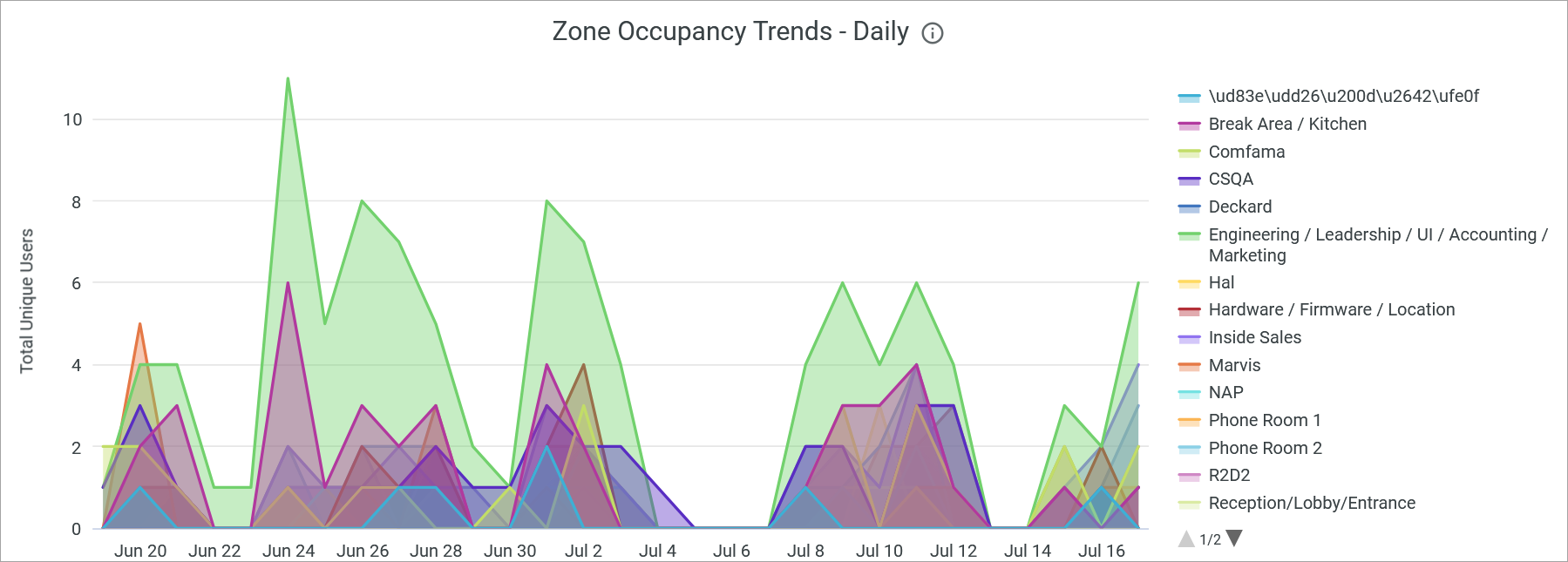
グラフにカーソルを合わせると、ポップアップ メッセージに、正確な日付にゾーンに接続した実際のユニーク ユーザー数が表示されます。
グラフからゾーンを非表示にし、残りのゾーンのみを表示するには、グラフの横にある凡例でゾーン名をクリックします。
ゾーンランキング
サイト内のゾーンのリストを、接続されたデバイス別の日次平均滞留時間に従って表示できます。
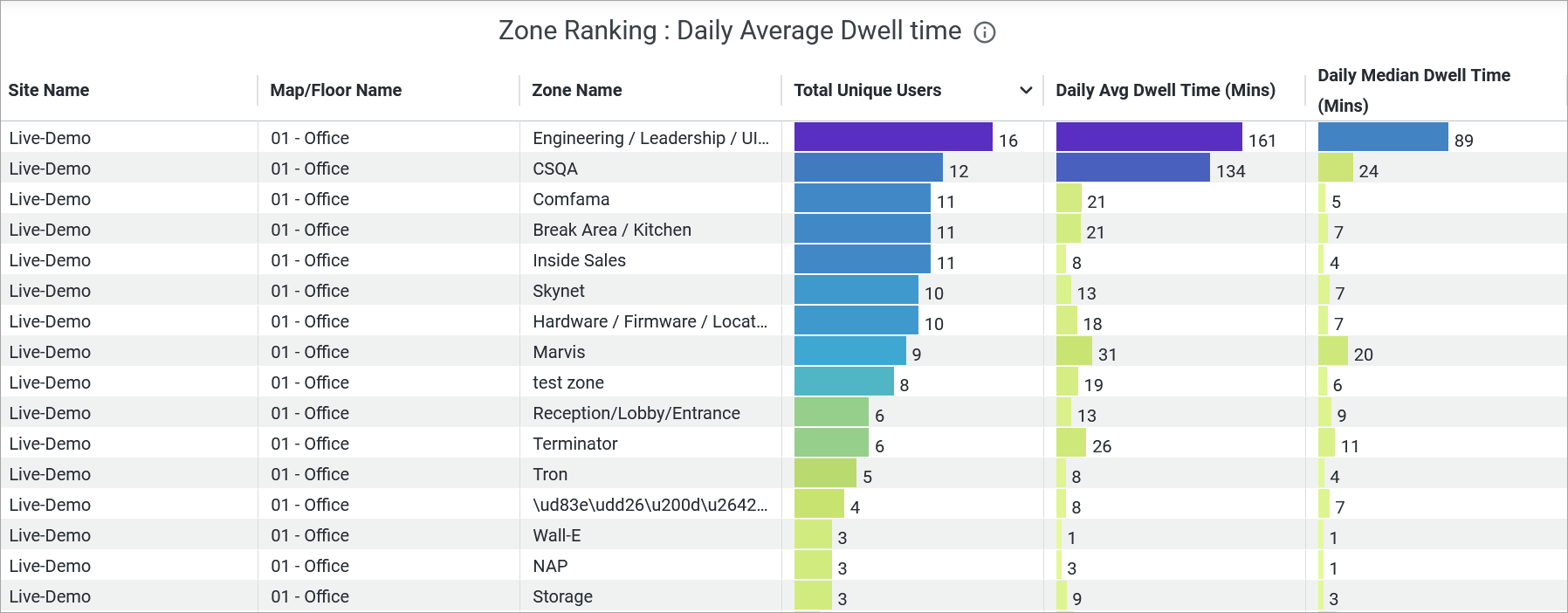
ゾーンに関する次の詳細が表示されます。
- [サイト名(Site Name)]:ゾーンが配置されているサイトの名前。
- [マップ名(Map Name)]:ゾーンが配置されているフロア プランの名前。
- [ゾーン名(Zone Name)]:ゾーンの名前。
- [Device Name]:ゾーンに接続されているクライアントまたはユーザーデバイスの名前。
- [Daily Average Dwell Time (Min)]:ユーザーがゾーンで費やした平均滞在時間。
- [Daily Median Dwell Time (Min)] - ユーザーがゾーンで費やす時間の中央値。